Plik zespołu zawiera macierzystą reprezentację pozycyjną, odzwierciedlającą domyślny stan zespołu. Podczas tworzenia reprezentacji pozycyjnej jest kopiowana reprezentacja główna.
Tworzenie reprezentacji pozycyjnej zespołu
Użyj reprezentacji pozycyjnych w celu pokazania zespołu w różnych położeniach. Przykładowo: w pełni otwarty lub w pełni zamknięty.
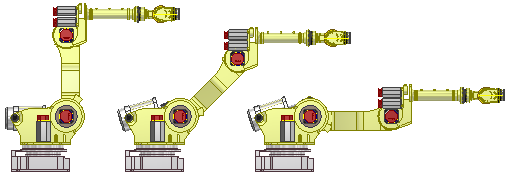
- Kliknij kartę Reprezentacje w przeglądarce.
- Kliknięciem rozwiń w przeglądarce folder Reprezentacje.
- Kliknij prawym przyciskiem myszy opcję Położenie i wybierz opcję Nowy. Nowa reprezentacja pozycyjna o domyślnej nazwie Pozycja 1 zostanie aktywowana i zagnieżdżona pod reprezentacją pozycyjną.
- Wybierz reprezentację pozycyjną w przeglądarce i wpisz nową nazwę.
- Ustanów nadpisania zależności i komponentów.
- Zapisz.
Edycja lub kopiowanie reprezentacji pozycyjnej
- Przenoszenia reprezentacji pozycyjnej z folderu nadrzędnego.
- Zmiany położenia węzłów w obrębie węzła Główna.
Można zaoszczędzić czas, kopiując reprezentację pozycyjną i w razie potrzeby dopasowując różne parametry: W przeglądarce wybierz folder Reprezentacje, aby go rozwinąć. Kliknij prawym przyciskiem myszy żądaną reprezentację pozycyjną i wybierz polecenie Kopiuj. Kopia reprezentacji umieszczona zostanie w przeglądarce na tym samym poziomie, co reprezentacja macierzysta.
- W celu edycji kliknij prawym przyciskiem myszy opcję Reprezentacja pozycyjna w przeglądarce Reprezentacja i wybierz polecenie Uaktywnij.
- Wybierz komponent lub powiązanie, dla których chcesz utworzyć lub zmienić nadpisanie, a następnie kliknij prawym przyciskiem myszy i wybierz polecenie Nadpisz.
- (Opcjonalnie) Jeśli zachodzi taka potrzeba, kliknij przycisk Sprawdź, aby ponownie obliczyć wszystkie reprezentacje pozycyjne i upewnić się, że są poprawne. Na przykład zmiana reprezentacji macierzystej może pociągnąć za sobą zmianę pozycji lub innych danych reprezentacji pozycyjnej.
- Zapisz.
Aby dowiedzieć się, jak nadpisać powiązania, odsunięcia szyku, położenia komponentu lub reprezentacje, zobacz temat Nadpisywanie wartości w reprezentacjach pozycyjnych.